So automatisieren Sie Berichte mit Google Data Studio
Haben Sie jemals von "Data Paralysis" gehört? Es ist der Moment, in dem es eine große Datenmenge gibt, aber keine Schlussfolgerungen über die relevanten Informationen, die diese Daten liefern, dh die Daten beantworten keine Fragen oder liefern keine signifikanten Schlussfolgerungen.
Wenn Ihnen dies jemals passiert ist, kann dies auch daran liegen, dass häufig zu viel Zeit für das manuelle Sammeln von Daten, das Bereinigen von Daten und das manuelle Erstellen von Berichten aufgewendet wird, anstatt mehr Zeit für die Datenanalyse zu geben.
Zeit ist unsere wertvollste Ressource. Aus diesem Grund habe ich durch die Optimierung von Berichten mit Google Data Studio gearbeitet. Ich erzähle Ihnen einige der Vorteile:
- Es ist kostenlos, Sie benötigen nur ein Google-Konto und es können unbegrenzt viele Berichte erstellt werden.
- Vielseitig, kann es entsprechend den Bedürfnissen jeder Person konfiguriert werden.
- Konsolidieren Sie Daten aus verschiedenen Quellen und Plattformen an einem Ort.
- Berechtigungen und Zugriffe können gemeinsam genutzt werden.
- Wie bei allen Google-Produkten können Sie in Echtzeit zusammenarbeiten.
- Es ist dynamisch, es greift im Moment auf die Daten zu.
- Berichte können als PDF exportiert werden.
Wie benutzt man es?
Dies kann über das Add-On erfolgen Supermetrie für Google Sheets.
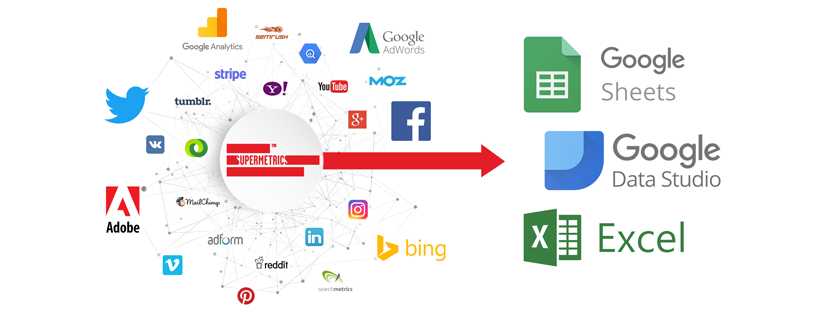
Oder durch die Data Studio-Anschlüsse.

Beide Optionen sind in Bezug auf die Datenerfassung sehr effizient.
Wie erstelle ich einen Bericht? Lassen Sie uns Schritt für Schritt sehen, wie es geht.
1. Melden Sie sich bei an https://datastudio.google.com/ und erstellen Sie einen neuen Bericht

2. Erstellen Sie eine neue Datenquelle

3. Wählen Sie einen Connector aus und fügen Sie ihn dem Bericht hinzu. Sie können zwischen den wichtigsten Plattformen, Google Analytics, Google Ads, Facebook, Twitter usw. wählen.
4. Ziehen und Ablegen. Wenn die Informationen hinzugefügt wurden, finden Sie sie in der rechten Spalte. Ziehen Sie anschließend den Diagrammtyp, den Sie in der Tabelle sehen möchten. 
5. Ändern Sie die Daten entsprechend Ihren Anforderungen. Sie können sogar auswählen, ob Sie Gesamtwerte oder Prozentsätze hinzufügen möchten. Dies ist sehr nützlich, um die Leistung zwischen Perioden zu vergleichen.

6. Wählen Sie einen Stil für das Dashboard

7. Teile es

Abschließend möchte ich Ihnen zeigen, wie das Endergebnis ist. Dies ist ein Beispiel dafür, wie ein allgemeines Dashboard mit LinkedIn-Anzeigen, Twitter-Anzeigen, Facebook-Anzeigen, Google-Anzeigen und schließlich Google Analytics aussehen würde.

Dies ist ein Beispiel für einen Leistungsvergleich zwischen Google Ads und Google Ads. Facebook-Anzeigen.

Wie Sie sehen, ist es eine Erleichterung, die manuelle Erfassung der Informationen zu beenden und diese Zeit mit einer eingehenden Analyse zu verbringen. Für diejenigen, die in der ersten Woche des Monats unter der Fertigstellung aller Berichte des Vormonats leiden, bedeutet dies eine viel effizientere Nutzung der Zeit, die wir für alles andere verwenden können, unabhängig davon, ob neue Vorschläge für unsere Kunden generiert werden. Optimieren Sie die vorhandenen Kampagnen oder haben Sie mehr Zeit für eine Kaffeepause. 🙂